JAWS Tandem. Guia de Início Rápido
|
|
|
- Gilberto Valente
- 5 Há anos
- Visualizações:
Transcrição
1 JAWS Tandem Guia de Início Rápido
2 PUBLICADO POR Freedom Scientific st Court North St. Petersburg, Florida EUA E POR Tecassistiva Av. Dr. Altino Arantes, 345 Vila Clementino São Paulo - SP CEP Brasil Telefone/Fax: (11) teca@tecassistiva.com.br As informações contidas neste documento estão sujeitas a alterações sem aviso prévio. Nenhuma parte desta publicação pode ser reproduzida ou transmitida por qualquer forma ou qualquer meio eletrônico ou mecânico, para qualquer finalidade, sem a permissão expressa por escrito da Freedom Scientific e da Tecassistiva. Copyright 2017 Freedom Scientific, Inc. Todos os direitos reservados. JAWS é uma marca registrada da Freedom Scientific, Inc. nos Estados Unidos e em outros países. Microsoft, Windows 10, Windows 8.1, Windows 7, e Windows Server são marcas registradas da Microsoft Corporation nos os EUA e / ou outros países. Tecassistiva - Página 2 de 19 JAWS Tandem - Guia de Início Rápido
3 Sumário JAWS Tandem Guia de Início Rápido... 4 Iniciando uma sessão do Centro Tandem do JAWS... 4 Executando uma Sessão... 5 JAWS Tandem Atalhos... 6 Área de Transferência Remota... 6 Desconectando uma Sessão... 6 Sessão Direta Tandem... 6 Iniciando uma sessão direta Tandem do JAWS... 7 Configurando o Firewall do Windows para Sessões Diretas Tandem... 9 Adicionando JTTarget à Lista de Exceções... 9 Exceção do Firewall do Windows para o Tandem Direct Registro de Auditoria de Conexão Eventos do JAWS Tandem Propriedades do Evento Tandem do JAWS Abrindo o Visualizador de Eventos do Windows Vista Abrindo o Visualizador de Eventos do Windows XP Perguntas frequentes Importador Exclusivo Tecassistiva - Página 3 de 19 JAWS Tandem - Guia de Início Rápido
4 JAWS Tandem Guia de Início Rápido Use o JAWS Tandem para acessar outro computador executando o JAWS para fornecer suporte técnico, escrever scripts à distância ou realizar treinamentos remotos do JAWS. Esse recurso consiste em um sistema controlador, usado por pessoal de suporte, distribuidores, revendedores, consultores e instrutores, e um sistema de destino, que é o aplicativo e o computador do cliente JAWS. O JAWS Tandem Center é um serviço de assinatura apenas no lado do controlador. Isso significa que, em última análise, haverá uma cobrança por qualquer um que atue como controlador. Não haverá uma taxa para o cliente obter o suporte, agindo como o computador de destino. A versão inicial do JAWS 10 está fornecendo este serviço de subscrição gratuitamente para todos os clientes que desejam atuar como um controlador por um período de tempo ainda a ser determinado. Lembre-se de visitar as Perguntas frequentes para mais informações. Nota: Sempre use a tecla INSERT ao digitar os atalhos de tecla específicos do JAWS Tandem. Ao usar o layout do teclado do Laptop, não substitua o CAPS LOCK por INSERT. Verifique o seguinte antes de começar: Acesso a internet Windows XP ou posterior Se você está tendo problemas para se conectar ao Centro Tandem, certifique-se de que o endereço de Internet tandem.freedomscientific.com e a porta tenham acesso ao firewall. Se você estiver em um ambiente corporativo, entre em contato com sua equipe de TI com essas informações. Iniciando uma sessão do Centro Tandem do JAWS Nota: O usuário do controlador fornece ao usuário de destino um ID de reunião. O ID é gerado automaticamente para o controlador durante o processo de conexão, conforme descrito no procedimento a seguir. Para iniciar uma sessão do JAWS Tandem Center em um computador controlador, faça o seguinte: 1. Pressione INSERT + J para abrir a janela do aplicativo JAWS. 2. Pressione ALT + U para abrir o menu Utilitários. Tecassistiva - Página 4 de 19 JAWS Tandem - Guia de Início Rápido
5 3. Selecione JAWS Tandem neste menu e, em seguida, selecione Tandem Center no próximo submenu. 4. Selecione Obter acesso a um computador, que abre a caixa de diálogo Obter acesso a um computador. 5. Pressione BARRA DE ESPAÇO para ativar o botão de obter acesso. A caixa de diálogo ID da reunião criada é aberta. Um ID alfanumérico é exibido no campo de edição somente leitura do Reunião ID. Não é sensível a maiúsculas e minúsculas. 6. Forneça ao usuário de destino o ID da reunião e espere que o processo de conexão seja concluído no sistema de destino. Após a conexão bem-sucedida com o destino, você tem acesso à área de trabalho do sistema de destino. Observe que uma vez que um ID é gerado, ele é válido por 60 minutos até que uma conexão seja feita. Se você não fez uma conexão dentro deste período, você deve obter um novo ID do Centro Tandem. Nota: Em vez de fazer com que o usuário-alvo percorra menus semelhantes, basta dizer a ele para pressionar INSERT + ALT + T. Isso abrirá a caixa de diálogo Permitir acesso ao meu computador e colocará o foco na caixa de edição ID da reunião. Você pode então fornecer ao usuário o ID da reunião que foi criado para você. No computador de destino, faça o seguinte: 1. Pressione INSERT + ALT + T. A caixa de diálogo Permitir acesso ao meu computador é aberta. 2. Digite o ID da reunião na caixa de edição. O ID não diferencia maiúsculas de minúsculas. 3. Pressione TAB e, em seguida, BARRA DE ESPAÇO para ativar o botão Permitir acesso. Depois que o controlador e o destino se conectam com sucesso, o controlador tem acesso à área de trabalho do sistema de destino. Executando uma Sessão Como controlador, você pode executar o sistema de destino usando o JAWS e braille como se estivesse sentado na frente desse computador. Use os mesmos atalhos de tecla e funcionalidade do JAWS com os quais você está familiarizado para controlar o sistema de destino. Os atalhos de teclas do JAWS funcionam independentemente do tipo de layout de teclado usado: Laptop ou desktop. Nota: Ao usar o layout do teclado do Laptop, não substitua o CAPS LOCK por INSERT ao digitar um pressionamento de tecla Tandem do JAWS. Tecassistiva - Página 5 de 19 JAWS Tandem - Guia de Início Rápido
6 JAWS Tandem Atalhos INSERT + ALT + T - termina a sessão e pode ser emitida a partir dos sistemas de controlador ou de destino. Nota: Você também pode usar este toque de tecla para iniciar o JAWS Tandem em um sistema de destino. INSERT + ALT + TAB - alterna entre a área de trabalho do sistema de destino e o sistema do controlador. Apenas disponível no sistema do controlador; não pode ser usado pelo sistema de destino. INSERT + CTRL + SHIFT + V - ativa ou desativa o vídeo. O vídeo está desativado por padrão. Quando o vídeo está ligado, permite que os usuários com visão assistam à atividade Tandem do JAWS. Apenas disponível no sistema do controlador; não pode ser usado pelo sistema de destino. Área de Transferência Remota Use o atalho de tecla CTRL + C para copiar texto com formatação do sistema de destino e, em seguida, use CTRL + V para colar texto em um arquivo no sistema do controlador. Isso é ideal para o pessoal de suporte que deseja copiar texto específico de um arquivo de log no sistema de destino. Nota: A área de transferência remota não transferirá arquivos. Desconectando uma Sessão Pressione INSERT + ALT + T para encerrar uma sessão a qualquer momento a partir do sistema do controlador ou do sistema de destino. Cada sistema recupera o controle de sua própria área de trabalho. Sessão Direta Tandem Uma sessão Tandem Direct é usada para redes corporativas em uma empresa quando dois usuários do JAWS estão conectados à mesma rede. Todas as funcionalidades e atalhos de tecla mencionados anteriormente para uma sessão do Centro Tandem são aplicáveis a uma sessão Tandem Direct. Tecassistiva - Página 6 de 19 JAWS Tandem - Guia de Início Rápido
7 Iniciar uma sessão Tandem Direct é um pouco diferente de uma sessão do Tandem Center, conforme descrito na lista a seguir. Determine qual computador será o controlador e qual será o destino. Na primeira vez que você executar uma sessão Tandem Direct em um sistema de destino, será necessário desbloquear o programa JTTarget para que ele possa se comunicar por meio do Firewall do Windows. O sistema de destino sempre inicia a sessão e deve fornecer seu ID de reunião e seu nome de host ao controlador. Por padrão, o sistema de destino atende na porta Se você alterar a configuração da porta, lembre-se de configurar o sistema do controlador para a mesma porta. O controlador pode ligar o vídeo para ver a atividade Tandem do JAWS. Iniciando uma sessão direta Tandem do JAWS Uma sessão Tandem Direct do JAWS é sempre iniciada a partir do computador de destino. Para começar, faça o seguinte: 1. Pressione INSERT + J e depois ALT + U para abrir o menu Utilitários na janela do aplicativo JAWS. 4. Pressione T para abrir o submenu JAWS Tandem e, em seguida, R para abrir o submenu Tandem Direct. 5. Pressione A para escolher Permitir acesso ao meu computador. Uma caixa de diálogo é aberta com foco na caixa de edição ID da reunião. 6. Digite um valor na caixa de edição ID da reunião. O ID da reunião pode ser letras, números ou uma combinação de ambos. O tamanho máximo do ID é de 64 caracteres e não faz distinção entre maiúsculas e minúsculas. Você fornecerá esse ID ao usuário do controlador. 7. Pressione TAB para ir para a caixa de edição somente leitura do nome do host ou do endereço IP. Forneça ao usuário do controlador o nome do host, por exemplo, ABC- DEF Pressione TAB para ir para o botão Permitir acesso e pressione a BARRA DE ESPAÇOS para ativar o botão. Nota: Como sistema de destino, uma caixa de diálogo Alerta de segurança do Windows pode aparecer depois de pressionar o botão Permitir acesso. Se isso acontecer, escolha o botão Desbloquear e pressione a BARRA DE ESPAÇOS. (Para usuários do Windows Vista, uma caixa de diálogo Controle de Conta de Usuário é aberta. Escolha o botão Continuar e Tecassistiva - Página 7 de 19 JAWS Tandem - Guia de Início Rápido
8 pressione a BARRA DE ESPAÇOS.) Essa ação adiciona o programa JTTarget a uma lista de exceções no Firewall do Windows no sistema de destino para usuários do Windows XP e do Windows Vista. 9. Aguarde o usuário do controlador inserir as informações de destino. Em uma conexão Tandem Direct bem-sucedida, o JAWS anuncia a conexão Tandem aberta. O sistema controlador agora tem acesso e pode operar o sistema de destino. Para iniciar uma sessão JAWS Tandem Direct no computador do controlador, faça o seguinte: 1. Pressione INSERT + J para abrir a janela do aplicativo JAWS e pressione ALT + U para abrir o menu Utilitários. 2. Pressione T para abrir o submenu JAWS Tandem e, em seguida, R para abrir o submenu Tandem Direct. 3. Pressione G para selecionar Obter acesso a um computador. Uma caixa de diálogo é aberta e o foco está na caixa de edição Nome do host ou endereço IP. 4. Digite o nome do host, fornecido a você pelo usuário de destino, na caixa de edição. 10. Pressione TAB para ir para a caixa de edição ID da Reunião e digite o ID fornecido pelo usuário de destino. 11. Pressione TAB para ir para a caixa de seleção Ativar vídeo. Se você é um usuário com visão e deseja assistir à atividade Tandem do JAWS no sistema de destino, marque a caixa de seleção. Se você não precisa de vídeo, desmarque a caixa de seleção. Nota: Por padrão, a caixa de seleção Ativar vídeo está desmarcada; no entanto, se você selecionou a caixa de seleção em uma sessão anterior, o JAWS Tandem se lembra dessa configuração e a usa para a próxima sessão. Além disso, o vídeo pode ser ativado ou desativado a qualquer momento durante uma sessão usando INSERT + CTRL + SHIFT + V. 12. Pressione TAB para ir para o botão Obter Acesso e pressione a BARRA DE ESPAÇO para ativar o botão. Após conectar-se com êxito ao destino, você agora tem controle da área de trabalho do sistema de destino. Se a conexão falhar, verifique se o Firewall do Windows não está bloqueando o JTTarget no sistema de destino. Além disso, verifique se as configurações de nome do host, ID da reunião e porta coincidem. Tecassistiva - Página 8 de 19 JAWS Tandem - Guia de Início Rápido
9 Configurando o Firewall do Windows para Sessões Diretas Tandem Nota: Os procedimentos a seguir são necessários apenas se o JTTarget for bloqueado posteriormente no sistema de destino. O sistema de destino usa um programa chamado JTTarget. Ele deve ser adicionado a uma lista de exceções no sistema de destino para que o programa possa se comunicar por meio do Firewall do Windows. (Não é necessário fazer isso no sistema do controlador.) O Windows permite desbloquear este programa quando você cria uma sessão Tandem Direct pela primeira vez. Posteriormente, se você bloquear o programa excluindo JTTarget da lista de exceções do Firewall do Windows ou desmarcando a caixa de seleção JTTarget na lista de exceções, uma mensagem de erro ou um Alerta de Segurança do Windows será exibido na próxima vez que o destino e o controlador tentarem se conectar. Adicionando JTTarget à Lista de Exceções Se você excluiu anteriormente o programa JTTarget da lista de exceções no Firewall do Windows, use as seguintes etapas para adicionar o programa: 1. Pressione a tecla WINDOWS e, em seguida, abra o painel de controle. 2. No Windows XP, selecione e abra o Firewall do Windows. Para o Windows Vista, navegue e selecione o link Permitir um programa através do Firewall do Windows. Se uma caixa de diálogo Controle de Conta de Usuário for aberta, escolha o botão Continuar e pressione a BARRA DE ESPAÇO para ativar o botão. 3. Pressione CTRL + TAB para alternar para a página Exceções na caixa de diálogo Firewall do Windows. 4. Pressione TAB para ir para o botão Adicionar programa e, em seguida, pressione a BARRA DE ESPAÇO para ativar o botão. 5. Escolha o botão Procurar na caixa de diálogo Adicionar um programa e digite JTTarget.exe na combinação Nome do arquivo da caixa de diálogo Procurar. 6. Pressione Enter. O programa é adicionado à lista de programas na caixa de diálogo Adicionar um programa. 7. Escolha OK. Para o Windows XP, o JTTarget é adicionado e selecionado na lista Programas e Serviços. Para o Windows Vista, o JTTarget é adicionado e selecionado na lista Para Ativar uma Exceção, Selecionar sua Caixa de Seleção. Tecassistiva - Página 9 de 19 JAWS Tandem - Guia de Início Rápido
10 8. Pressione TAB para ir para o botão OK e pressione a BARRA DE ESPAÇO para salvar a alteração e fechar o Firewall do Windows. O sistema do controlador agora pode se conectar ao sistema de destino. Exceção do Firewall do Windows para o Tandem Direct Se você desmarcou a caixa de seleção JTTarget na lista de exceções, faça o seguinte para marcar a caixa de seleção: 1. Pressione a tecla WINDOWS e, em seguida, abra o painel de controle. 2. No Windows XP, selecione e abra o Firewall do Windows. Para o Windows Vista, navegue e selecione o link Permitir um programa através do Firewall do Windows. Se uma caixa de diálogo Controle de Conta de Usuário for aberta, selecione o botão Continuar e pressione a BARRA DE ESPAÇO para ativar o botão. 3. Pressione CTRL + TAB para alternar para a página Exceções na caixa de diálogo Firewall do Windows. 4. Para o Windows XP, na lista Programas e Serviços, use as teclas de SETA para mover para o JTTarget. Para o Windows Vista, na lista para ativar uma exceção, selecione sua caixa de seleção, use as TECLAS de direção para mover para JTTarget. 5. Pressione BARRA DE ESPAÇO para marcar a caixa de seleção. 6. Pressione TAB para ir para o botão OK e pressione a BARRA DE ESPAÇO para salvar a alteração e fechar o Firewall do Windows. O sistema do controlador agora pode se conectar ao sistema de destino. Registro de Auditoria de Conexão O JAWS Tandem agora mantém um log de atividade de sessão usando o serviço Log de Eventos do Windows. Esses eventos são usados para registrar o início e o fim de uma sessão, a suspensão e continuação de uma sessão e os erros acionados antes de uma sessão começar. A vantagem de ter esse registro é que os consultores e treinadores agora têm um registro da atividade JAWS Tandem, que é útil para acompanhar o tempo para fins de cobrança e assim por diante. O log de eventos pode ser configurado para que apenas os administradores possam excluir eventos. Além disso, os usuários atribuídos a qualquer nível de privilégio podem gravar eventos no log de eventos. Nota: O registro de eventos Tandem do JAWS não registra a atividade do usuário. Ele registra apenas erros de sessão e o início, suspensão, reinicialização e término de uma sessão. Tecassistiva - Página 10 de 19 JAWS Tandem - Guia de Início Rápido
11 Para aprender mais sobre eventos, veja JAWS Tandem Events. Para saber mais sobre as propriedades do evento, consulte JAWS Tandem Event Properties. Para iniciar o Visualizador de Eventos, consulte Abrindo o Visualizador de Eventos do Windows Vista ou Abrindo o Visualizador de Eventos do Windows XP. Eventos do JAWS Tandem Eventos e ações do JAWS Tandem acionam uma entrada no log de eventos. Os seguintes eventos estão disponíveis. Para detalhes do evento, consulte Propriedades do evento. 1. ID do evento 1 - Erro de sessão em tandem: Um evento de erro que descreve quando uma sessão não pode ser estabelecida. Isso pode ser causado pelo seguinte: 2. O ID da reunião usado pelo destino não corresponde ao ID da reunião usado pelo controlador. 3. Alvo e controlador não conseguem encontrar um sintetizador de voz comum. 4. O ID da reunião expirou. 5. Erro de rede pode ser causado pelo computador de destino não se comunicando com o Centro Tandem. 6. Erro de rede pode ser causado pelo computador de destino não se comunicando com o Centro Tandem. Um evento de informação que mostra quando uma sessão é estabelecida entre um controlador e um computador de destino. Ele aparece nos logs de eventos do controlador e do destino. 7. ID do evento 3 - sessão em tandem concluída: Um evento informativo mostrando quando uma sessão terminou. Isso pode ser causado pelo computador de destino ou controlador que fecha a sessão ou por um erro de rede ao fechar a sessão. Ele aparece nos logs de eventos do controlador e do destino. 8. ID do evento 4 - sessão em série suspensa: Um evento informativo mostrando quando o controlador suspendeu uma sessão. Isso é feito alternando entre a área de trabalho do sistema de destino e a área de trabalho do sistema do controlador usando INSERT + ALT + TAB. Aparece no log de eventos de destino. 9. ID do evento 5 - Sessão Tandem retomada: Um evento informativo mostrando quando o controlador retomou a sessão. Isso é feito alternando entre a área de trabalho do sistema do controlador e a área de trabalho do sistema de destino usando INSERT + ALT + TAB. Aparece no log de eventos de destino. Tecassistiva - Página 11 de 19 JAWS Tandem - Guia de Início Rápido
12 Propriedades do Evento Tandem do JAWS Propriedades de eventos fornecem informações sobre um evento JAWS Tandem. A quantidade de detalhes fornecida depende do tipo de ID do evento. Por exemplo, um ID de evento 4 registra apenas o ID da reunião, enquanto um ID de evento 3 fornece detalhes para todas as seguintes propriedades de evento: ID da reunião: O ID alfanumérico usado para iniciar uma sessão. Para uma sessão do Tandem Center, esse é o valor gerado automaticamente para o computador do controlador. Para uma sessão Tandem Direct, esse é o valor inserido na caixa de edição ID da reunião no computador de destino. Tipo de reunião: Indica se a reunião é uma sessão Tandem Center ou Tandem Direct. Papel do usuário: Indica se o controlador ou computador de destino iniciou ou finalizou a sessão. Também indica se o erro ocorreu no lado do controlador ou no lado de destino da sessão. Nome da máquina peer - endereço IP: O nome da máquina do outro computador na sessão. Para sessões Tandem Direct, o endereço IP também está incluído. Nome do usuário peer: O nome de usuário associado ao outro computador na sessão. Duração: Indica a duração total da sessão em horas, minutos e segundos. Esse valor também inclui a quantidade de tempo que a sessão foi suspensa. Suspender o tempo: Indica a duração em que a sessão foi suspensa pelo sistema do controlador. Razão: Um código de três dígitos que explica por que uma sessão não pôde ser estabelecida. Os seguintes códigos de erro estão disponíveis: o o o o o 001: O controlador ou computador de destino não pôde se conectar ao Centro Tandem. 002: O ID da reunião expirou. Este código se aplica ao computador do controlador em uma sessão do Tandem Center. 003: O Centro Tandem rejeitou o ID da reunião. Este código se aplica ao computador de destino em uma sessão do Tandem Center. 004: O computador do controlador não pôde se conectar ao computador de destino. Isso se aplica às sessões do Tandem Direct. 005: Há uma incompatibilidade entre a ID da reunião inserida para o sistema do controlador e a ID da reunião inserida para o sistema de destino. Este código se aplica às sessões do Tandem Direct. Tecassistiva - Página 12 de 19 JAWS Tandem - Guia de Início Rápido
13 o 006: O computador do controlador e o computador de destino não podiam concordar com um sintetizador de voz comum para usar na sessão. Abrindo o Visualizador de Eventos do Windows Vista Para abrir o Visualizador de Eventos no Windows Vista, faça o seguinte: 1. Pressione a tecla Windows. 2. Na caixa de edição Iniciar Pesquisa, digite visualizador de eventos e pressione ENTER. Se a caixa de diálogo Controle de Conta de Usuário for aberta, escolha Continuar. O menu da árvore Visualizador de Eventos (Local) é aberto. 3. Pressione W para selecionar Logs do Windows na exibição em árvore do Visualizador de Eventos (Local). Se necessário, pressione a SETA À DIREITA para abrir os Logs do Windows. 4. Pressione A para selecionar Aplicativo. 5. Pressione ALT + A para abrir o menu Ação e escolha Filtrar log atual. A caixa de diálogo Filtrar log atual é aberta. 6. Selecione as caixas de seleção Informações e Erro. Desmarque as caixas de seleção Crítico, Aviso e Verbosidade. 7. Na caixa de combinação de fonte de evento, pressione INSERT + 3 e, em seguida, ALT + seta para baixo para abrir a lista de caixa de combinação. 8. Selecione JAWS X, onde X é o número da versão do JAWS. Verifique se a caixa de seleção está marcada pressionando a barra de espaços e, em seguida, pressione ENTER. 9. Escolha OK para aplicar o filtro de eventos e feche a caixa de diálogo. 10. Pressione F6 para mover o foco para a lista de aplicativos. Agora você pode ver todos os eventos Tandem do JAWS. Ao revisar as propriedades do evento, use o ID da reunião para verificar se você está exibindo todos os eventos associados a uma única sessão. Abrindo o Visualizador de Eventos do Windows XP Para abrir o Visualizador de Eventos no Windows XP, faça o seguinte: 1. Pressione a tecla Windows. 2. Escolha o painel de controle. 3. Escolha Ferramentas administrativas e, em seguida, escolha Visualizar eventos. 4. Pressione A para selecionar Aplicativo no menu da árvore Visualizador de Eventos (Local). Tecassistiva - Página 13 de 19 JAWS Tandem - Guia de Início Rápido
14 5. Pressione ALT + V para abrir o menu Exibir e escolha Filtrar. A caixa de diálogo Propriedades do aplicativo é aberta. 6. Selecione as caixas de seleção Informações e Erro. Desmarque as caixas de seleção Aviso, Auditoria de êxito e Auditoria de falha. 7. Na caixa de edição Origem do evento, selecione JAWS X, em que X é o número da release do JAWS e, em seguida, escolha OK para aplicar o filtro de eventos e fechar a caixa de diálogo. 8. Pressione F6 para mover o foco para a lista de aplicativos. Agora você pode ver todos os eventos Tandem do JAWS. Ao revisar as propriedades do evento, use o ID da reunião para verificar se você está exibindo todos os eventos associados a uma única sessão. Perguntas frequentes Pergunta: Qual versão do JAWS deve ter o controlador e o sistema de destino? Resposta: JAWS 10 ou posterior. Uma licença autorizada é necessária se você for um controlador. Pergunta: Quão responsiva é a sessão Tandem do JAWS? Resposta: Você ficará surpreso! É muito parecido com o Remote Desktop ou o Citrix. Pergunta: O modo JAWS Demo ou JAWS 40-Minute pode ser usado com o JAWS Tandem no controlador ou no sistema de destino? Resposta: Sim, você pode usar o JAWS como uma demonstração para um sistema de destino durante as sessões Tandem. Pergunta: Um usuário vidente que está usando um mouse no computador do controlador trabalha com o computador de destino ou é limitado apenas ao uso do teclado? Resposta: O mouse também está ativo ao executar o JAWS Tandem, desde que você ligue a saída de vídeo no lado do controlador. Pergunta: Quais são os principais usos disso fora do treinamento de AT e do suporte técnico? Por exemplo, ele pode ser usado para trabalhar com desenvolvedores da Web para testes de usabilidade? Resposta: Sim. Ele também pode ser usado por consultores para ajudar com scripts e problemas de depuração à distância. Pergunta: O JAWS Tandem pode ser usado por um usuário do JAWS como remoto em computadores de colegas videntes que não necessariamente usam o JAWS? Tecassistiva - Página 14 de 19 JAWS Tandem - Guia de Início Rápido
15 Resposta: Sim, se os colegas videntes instalarem o JAWS como uma demonstração nos seus computadores. Pergunta: Qual é a diferença entre o JAWS Tandem e o Remote Desktop, Citrix ou serviços de terminal? Resposta: O JAWS Tandem permite que você, o controlador, seja executado na sessão de usuário do destino enquanto o usuário de destino está no computador ao mesmo tempo. A Remote Desktop / Terminal / Citrix está sendo executada em sua própria área de trabalho na máquina remota, e ninguém no outro lado pode ver ou ouvir. Para fins de suporte, o JAWS Tandem é perfeito. Pergunta: Por que não posso usar a tecla CAPS LOCK como o cursor do JAWS no layout do laptop, ao pressionar as três teclas Tandem diferentes do JAWS? Resposta: As teclas de atalho Tandem do JAWS não são alteráveis. Você só pode usar a tecla INSERT, independentemente de o JAWS estar no layout do laptop ou da área de trabalho. Você não deve tentar mudar isso. Pergunta: Enquanto em uma sessão Tandem do JAWS, o controlador pode usar o Gerenciador de Tarefas no computador de destino? Resposta: Sim. Para iniciar o Gerenciador de Tarefas no lado de destino, use as teclas CTRL + SHIFT + ESCAPE ou pressione a tecla WINDOWS + R para abrir a caixa de diálogo Executar e digite taskmgr e pressione ENTER. Observe que, se você tentar usar CTRL + ALT + DELETE para abrir o Gerenciador de Tarefas, este comando será executado na máquina do controlador. Pergunta: Do sistema do controlador, posso ouvir o áudio do sistema de destino? Resposta: Sim. Durante uma sessão JAWS Tandem, eventos que geram sons no sistema de destino, como um erro de programa do Windows, entrada e saída do Modo de Formulários Automáticos ou outros sons do JAWS associados a Fala de Gerenciador de Som, podem ser ouvidos no sistema do controlador. Isso significa que, quando ocorre um evento no sistema de destino, uma notificação é enviada ao sistema do controlador para que o computador controlador reproduza o mesmo ou um arquivo WAV semelhante. Isso é muito útil para apoiar o pessoal e os instrutores que estão executando a sessão Tandem do JAWS. Pergunta: Posso mudar meu sintetizador durante uma sessão? Resposta: Não. Depois que uma sessão é estabelecida, você só pode alterar o tom ou o volume do seu sintetizador. Pergunta: O meu computador dos Estados Unidos pode usar o JAWS Tandem para conectar a um computador da Inglaterra ou da Austrália_ Tecassistiva - Página 15 de 19 JAWS Tandem - Guia de Início Rápido
16 Resposta: Sim. Sistemas com diferentes idiomas menores (dialetos) funcionarão no JAWS Tandem. Pergunta: O meu computador em Inglês pode usar o JAWS Tandem para conectar a um computador com um idioma diferente, assim como Francês ou Espanhol? Resposta: Não. Primeiro, você precisa trocar um dos computadores para corresponder ao idioma principal dos outros antes de iniciar a reunião do JAWS Tandem. Pergunta: Um controlador pode desativar temporariamente qualquer configuração de usuário do JAWS no computador de destino, para solucionar um problema que o computador de destino está tendo? Resposta: Sim. Use a caixa de diálogo Gerenciar configurações do aplicativo, localizada no menu Opções da janela do aplicativo JAWS. Nesta caixa de diálogo, você pode optar por desabilitar todas as configurações, configurações padrão ou aplicativos seletivos sem precisar reiniciar o JAWS. Um reinício encerraria a sessão Tandem do JAWS. Um reinício encerra uma sessão Tandem do JAWS. Pergunta: Se o controlador ou o computador de destino precisar ser reiniciado, o que acontecerá com a sessão Tandem do JAWS? Resposta: Você precisaria iniciar uma sessão JAWS Tandem novamente com um novo ID de reunião após a reinicialização do computador. Sugere-se que o uso do controlador ou destino finalize a sessão Tandem do JAWS com INSERT + ALT + T antes de reinicializar o computador. Pergunta: Quantos computadores podem participar de uma reunião Tandem do JAWS? Resposta: Só pode haver dois. Um controlador e um alvo, neste momento. Pergunta: Se você está usando o Skype para conversar entre dois computadores diferentes, você também pode usar o JAWS Tandem sem terminar a chamada do Skype? Resposta: Sim, isso pode ser muito útil também. O controlador pode explicar o que está sendo feito e o usuário-alvo pode fazer perguntas pelo Skype durante toda a reunião, evitando assim uma ligação telefônica. Pergunta: E se o computador receber uma chamada do Skype durante uma sessão Tandem do JAWS? Pode ser respondido? Resposta: Se a chamada estiver no computador de destino, o usuário de destino, ou o controlador, poderá responder. Se a chamada estiver no lado do controlador, o controlador poderá respondêla, alternando de volta para sua própria área de trabalho usando INSERT + ALT + TAB sem precisar encerrar a sessão Tandem do JAWS. Pergunta: Posso rodar o JAWS e o MAGic simultaneamente com o JAWS Tandem? Tecassistiva - Página 16 de 19 JAWS Tandem - Guia de Início Rápido
17 Resposta: Resposta: Não agora. No entanto, essa funcionalidade estará disponível em uma futura atualização do MAGic. Se você deseja executar o JAWS Tandem, saia do MAGic antes de iniciar uma sessão Tandem do JAWS. Você pode reiniciar o MAGic depois de fechar a sessão. Pergunta: Qual é o papel do Centro Tandem? Resposta: O Tandem Center permite que dois usuários arbitrários do JAWS em qualquer lugar da Internet se conectem uns aos outros. O Centro Tandem obtém dados de um usuário e passa para o outro usuário. Pergunta: Quem dirige o Centro Tandem? Resposta: O Centro Tandem é hospedado pela Freedom Scientific. Pergunta: Quão seguras são as sessões do Tandem Center? Resposta: Todas as comunicações entre o Tandem Center, o JAWS no sistema do controlador e o JAWS no sistema de destino são criptografadas usando algoritmos de criptografia padrão da indústria. Pergunta: A Freedom Scientific sabe o que estou fazendo se todos os dados trafegarem pelo Tandem Center? Resposta: A Freedom Scientific não grava o conteúdo de qualquer sessão. A infra-estrutura da sessão é configurada para que, uma vez iniciada a sessão; os dados são criptografados para que o servidor do Tandem Center não possa decifrar as informações. Pergunta: O usuário de destino pode desconectar a sessão se não gostar das ações do usuário do controlador? Resposta: Sim. Qualquer usuário pode desconectar a qualquer momento pressionando INSERT + ALT + T. Pergunta: Meu Firewall está bloqueando a conexão com o Tandem Center. O que eu faço? Resposta: O Tandem Center é executado em um endereço e porta de Internet bem conhecidos. O endereço do Tandem Center é tandem.freedomscientific.com. A porta é Se o Tandem Center estiver sendo bloqueado, configure seu firewall para permitir o acesso a esse endereço e porta. Pergunta: Para uma sessão Tandem Direct, qual porta o sistema de destino escuta para uma conexão com o sistema do controlador? Posso mudar a porta? Resposta: Para uma sessão Tandem Direct, o sistema de destino atende na porta 3000 por padrão. Se você precisar alterar a configuração da porta, escolha o botão Opções na caixa de diálogo Tecassistiva - Página 17 de 19 JAWS Tandem - Guia de Início Rápido
18 Permitir acesso ao meu computador e digite um novo número de porta na caixa de edição Porta. Lembre-se de informar ao usuário no lado do controlador para que o JAWS Tandem no sistema do controlador possa ser configurado para a mesma porta. O botão Opções está em Obter acesso a um computador no sistema do controlador. Pergunta: Eu uso o sintetizador de hardware DECtalk. Meu amigo quer se conectar a mim e me ajudar a configurar o . Ele não tem o DECtalk e usa o RealSpeak Direct. Podemos ter uma sessão Tandem do JAWS? Resposta: Sim, o JAWS Tandem detectará que você e seu amigo têm sintetizadores diferentes. Ele oferecerá para alternar os dois para Eloquence para a duração das sessões. Vocês dois se conectarão e trabalharão durante a duração da sessão usando Eloquence. Após o término da sessão JAWS Tandem, você e seu amigo voltarão aos seus sintetizadores automaticamente. Pergunta: Minha conexão Tandem Direct falha e o JAWS anuncia a seguinte mensagem: Uma tentativa de conexão falhou porque a parte conectada não respondeu corretamente após um período de tempo ou a conexão estabelecida falhou porque o host conectado não respondeu. O que aconteceu? Resposta: No sistema de destino, você deve adicionar uma exceção ao programa JTTarget na caixa de diálogo Firewall do Windows. Para fazer isso, abra o Painel de Controle e escolha Firewall do Windows. Em seguida, pressione CTRL + TAB para alternar para a página Exceções. Na lista Programas e Serviços, use as teclas de SETAS para mover para o JTTarget. Pressione BARRA DE ESPAÇO para marcar a caixa de seleção. Pressione TAB para ir para o botão OK e pressione a BARRA DE ESPAÇO para salvar a alteração e fechar o Firewall do Windows. Faça uma conexão Tandem Direct novamente. Se isso ainda não funcionar, reinicie o JAWS e tente se conectar novamente. Este produto inclui software desenvolvido pelo OpenSSL Project para uso no OpenSSL Toolkit ( Este produto inclui software criptográfico escrito por Eric Young (eay@cryptsoft.com) Tecassistiva - Página 18 de 19 JAWS Tandem - Guia de Início Rápido
19 Importador Exclusivo IMPORTADOR Tecassistiva Av. Dr. Altino Arantes, 345 Vila Clementino, São Paulo SP CEP Brasil Telefone/Fax: (11) Horário de atendimento: Segunda a sexta, das 8h às 18h, horário de Brasília Horário de suporte técnico: Segunda a sexta, das 8h às 18h, horário de Brasília FABRICANTE Freedom Scientific st Court North St. Petersburg, Florida USA Tecassistiva - Página 19 de 19 JAWS Tandem - Guia de Início Rápido
JAWS 14. Guia Rápido de Combinações de Teclas
 JAWS 14 Guia Rápido de Combinações de Teclas 2 PUBLICADO POR Freedom Scientific 11800 31st Court North St. Petersburg, Florida 33716-1805 EUA www.freedomscientific.com E POR Tecassistiva Av. Dr. Altino
JAWS 14 Guia Rápido de Combinações de Teclas 2 PUBLICADO POR Freedom Scientific 11800 31st Court North St. Petersburg, Florida 33716-1805 EUA www.freedomscientific.com E POR Tecassistiva Av. Dr. Altino
Usar a Focus 14 Blue e a Focus 40 Blue com o JAWS
 Usar a Focus 14 Blue e a Focus 40 Blue com o JAWS Freedom Scientific PUBLICADO POR Freedom Scientific 11800 31 st Court North St. Petersburg, Florida 337161805 USA http: //www.freedomscientific.com O conteúdo
Usar a Focus 14 Blue e a Focus 40 Blue com o JAWS Freedom Scientific PUBLICADO POR Freedom Scientific 11800 31 st Court North St. Petersburg, Florida 337161805 USA http: //www.freedomscientific.com O conteúdo
Conferencing. Novell. Conferencing 1.0. novdocx (pt-br) 6 April 2007 INICIAR O CLIENTE CONFERENCING: INICIAR SESSÃO: Julho de 2007
 Conferencing - Guia de início rápido Novell Conferencing 1.0 Julho de 2007 INTRODUÇÃO RÁPIDA www.novell.com Conferencing A conferência da Novell é implementada com o uso da tecnologia Conferencing. O termo
Conferencing - Guia de início rápido Novell Conferencing 1.0 Julho de 2007 INTRODUÇÃO RÁPIDA www.novell.com Conferencing A conferência da Novell é implementada com o uso da tecnologia Conferencing. O termo
Utilizando a Focus 14 ou 40 Blue com o BrailleBack em seu dispositivo Android
 Utilizando a Focus 14 ou 40 Blue com o BrailleBack em seu dispositivo Android 2 Freedom Scientific 11800 31 st Court North St. Petersburg, Florida 33716-1805 USA Web site: www.freedomscientific.com E POR:
Utilizando a Focus 14 ou 40 Blue com o BrailleBack em seu dispositivo Android 2 Freedom Scientific 11800 31 st Court North St. Petersburg, Florida 33716-1805 USA Web site: www.freedomscientific.com E POR:
JAWS 18. Guia de Teclas de Atalho
 JAWS 18 Guia de Teclas de Atalho 2 PUBLICADO POR Freedom Scientific 11800 31st Court North St. Petersburg, Florida 33716-1805 EUA www.freedomscientific.com E POR Tecassistiva Av. Dr. Altino Arantes, 345
JAWS 18 Guia de Teclas de Atalho 2 PUBLICADO POR Freedom Scientific 11800 31st Court North St. Petersburg, Florida 33716-1805 EUA www.freedomscientific.com E POR Tecassistiva Av. Dr. Altino Arantes, 345
Melhorias no JAWS
 Melhorias no JAWS 2019.1812.49 PUBLICADO POR Freedom Scientific 11800 31st Court North St. Petersburg, Florida 33716-1805 EUA www.freedomscientific.com E POR Tecassistiva Av. Dr. Altino Arantes, 345 Vila
Melhorias no JAWS 2019.1812.49 PUBLICADO POR Freedom Scientific 11800 31st Court North St. Petersburg, Florida 33716-1805 EUA www.freedomscientific.com E POR Tecassistiva Av. Dr. Altino Arantes, 345 Vila
Emprint. Guia de Instalação
 Emprint Guia de Instalação 2 PUBLICADO POR ViewPlus Technologies, Inc. 1965 SW AirportAvenue Corvallis, Oregon 97333 U.S.A. Telefone: + 1 541.754.4002 Fax:+ 1 541.738.6505 www.viewplus.com E POR Tecassistiva
Emprint Guia de Instalação 2 PUBLICADO POR ViewPlus Technologies, Inc. 1965 SW AirportAvenue Corvallis, Oregon 97333 U.S.A. Telefone: + 1 541.754.4002 Fax:+ 1 541.738.6505 www.viewplus.com E POR Tecassistiva
X-RiteColor Master Web Edition
 X-RiteColor Master Web Edition O presente documento contém instruções de instalação do X-RiteColor Master Web Edition. Favor seguir todas as instruções cuidadosamente na ordem fornecida. Antes de prosseguir,
X-RiteColor Master Web Edition O presente documento contém instruções de instalação do X-RiteColor Master Web Edition. Favor seguir todas as instruções cuidadosamente na ordem fornecida. Antes de prosseguir,
É possível acessar o Fiery Remote Scan de sua área de trabalho ou de um aplicativo compatível com o TWAIN.
 Fiery Remote Scan O Fiery Remote Scan permite gerenciar digitalizações no Servidor Fiery e na impressora a partir de um computador remoto. Você pode usar o Fiery Remote Scan para: Iniciar digitalizações
Fiery Remote Scan O Fiery Remote Scan permite gerenciar digitalizações no Servidor Fiery e na impressora a partir de um computador remoto. Você pode usar o Fiery Remote Scan para: Iniciar digitalizações
JAWS para Windows. Guia de Combinação de Teclas
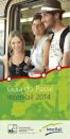 JAWS para Windows Guia de Combinação de Teclas 2 PUBLICADO POR Freedom Scientific 11800 31st Court North St. Petersburg, Florida 33716-1805 EUA www.freedomscientific.com E POR Tecassistiva Av. Dr. Altino
JAWS para Windows Guia de Combinação de Teclas 2 PUBLICADO POR Freedom Scientific 11800 31st Court North St. Petersburg, Florida 33716-1805 EUA www.freedomscientific.com E POR Tecassistiva Av. Dr. Altino
Freedom Scientific. Tecassistiva PUBLICADO POR st Court North St. Petersburg, Florida EUA E POR
 JAWS 2019 s PUBLICADO POR Freedom Scientific 11800 31st Court North St. Petersburg, Florida 33716-1805 EUA www.freedomscientific.com E POR Tecassistiva Av. Dr. Altino Arantes, 345 Vila Clementino São Paulo
JAWS 2019 s PUBLICADO POR Freedom Scientific 11800 31st Court North St. Petersburg, Florida 33716-1805 EUA www.freedomscientific.com E POR Tecassistiva Av. Dr. Altino Arantes, 345 Vila Clementino São Paulo
JAWS para Thumb Drives USB Perguntas e Respostas
 JAWS para Thumb Drives USB Perguntas e Respostas Obter o JAWS em movimento! A versão thumb drive do JAWS permite que o seu software de leitura de tela, incluindo as suas configurações personalizadas, o
JAWS para Thumb Drives USB Perguntas e Respostas Obter o JAWS em movimento! A versão thumb drive do JAWS permite que o seu software de leitura de tela, incluindo as suas configurações personalizadas, o
Executar uma macro clicando em um botão da Barra de Ferramentas de Acesso Rápido
 Página 1 de 8 Excel > Macros Executar uma macro Mostrar tudo Há várias maneiras de executar uma macro no Microsoft Excel. Macro é uma ação ou um conjunto de ações que você pode usar para automatizar tarefas.
Página 1 de 8 Excel > Macros Executar uma macro Mostrar tudo Há várias maneiras de executar uma macro no Microsoft Excel. Macro é uma ação ou um conjunto de ações que você pode usar para automatizar tarefas.
JAWS 17. Combinações de Teclas
 JAWS 17 Combinações de Teclas PUBLICADO POR Freedom Scientific 11800 31st Court North St. Petersburg, Florida 33716-1805 EUA www.freedomscientific.com E POR Tecassistiva Av. Dr. Altino Arantes, 345 - Vila
JAWS 17 Combinações de Teclas PUBLICADO POR Freedom Scientific 11800 31st Court North St. Petersburg, Florida 33716-1805 EUA www.freedomscientific.com E POR Tecassistiva Av. Dr. Altino Arantes, 345 - Vila
Faixa de Opções, Ajuda e outros atalhos de teclado do Microsoft Office. Acesso pelo teclado à Faixa de Opções da Office Fluent
 Página 1 de 8 Página Inicial do Excel > Acessibilidade Faixa de Opções, Ajuda e outros atalhos de teclado do Microsoft Office Ocultar tudo É possível usar o teclado para acessar comandos na Faixa de Opções,
Página 1 de 8 Página Inicial do Excel > Acessibilidade Faixa de Opções, Ajuda e outros atalhos de teclado do Microsoft Office Ocultar tudo É possível usar o teclado para acessar comandos na Faixa de Opções,
Comunicador Interno (Mensagens Instantâneas)
 Comunicador Interno (Mensagens Instantâneas) Manual do Usuário USU Unidade de Suporte ao Usuário GINF Gerência de Informática Setembro/2010 ATENÇÃO : A Unidade de Suporte ao Usuário do CREA-SP se isenta
Comunicador Interno (Mensagens Instantâneas) Manual do Usuário USU Unidade de Suporte ao Usuário GINF Gerência de Informática Setembro/2010 ATENÇÃO : A Unidade de Suporte ao Usuário do CREA-SP se isenta
Manual de instalação do Microsoft SQL Server 2008 R2 Express no Windows 10
 PASSO-A-PASSO Manual de instalação do Microsoft SQL Server 2008 R2 Express no Windows 10 JS SoftCom Documentação Automação Dropbox Pasta 07 Manuais e Procedimentos Instalações SQL Server Informações CÓDIGO:
PASSO-A-PASSO Manual de instalação do Microsoft SQL Server 2008 R2 Express no Windows 10 JS SoftCom Documentação Automação Dropbox Pasta 07 Manuais e Procedimentos Instalações SQL Server Informações CÓDIGO:
Fiery Remote Scan. Conectando ao Fiery servers. Conecte-se a um Fiery server no primeiro uso
 Fiery Remote Scan O Fiery Remote Scan permite gerenciar digitalizações no Fiery server e na impressora por meio de um computador remoto. Você pode usar o Fiery Remote Scan para: Iniciar digitalizações
Fiery Remote Scan O Fiery Remote Scan permite gerenciar digitalizações no Fiery server e na impressora por meio de um computador remoto. Você pode usar o Fiery Remote Scan para: Iniciar digitalizações
Notas sobre a Versão do Controlador de arquivos para HP 3PAR StoreServ
 Notas sobre a Versão do Controlador de arquivos para HP 3PAR StoreServ 3.03.0a Número de peça HP C8S69-96029 Publicado: Junho de 2013 Edição 1 Copyright 2013 Hewlett-Packard Development Company, L.P. Microsoft
Notas sobre a Versão do Controlador de arquivos para HP 3PAR StoreServ 3.03.0a Número de peça HP C8S69-96029 Publicado: Junho de 2013 Edição 1 Copyright 2013 Hewlett-Packard Development Company, L.P. Microsoft
Guia do Wi-Fi Direct. Configuração fácil usando Wi-Fi Direct. Solução de problemas
 Guia do Wi-Fi Direct Configuração fácil usando Wi-Fi Direct Solução de problemas Conteúdo Como ler os manuais... 2 Símbolos usados nos manuais... 2 Isenção de responsabilidade... 2 1. Configuração fácil
Guia do Wi-Fi Direct Configuração fácil usando Wi-Fi Direct Solução de problemas Conteúdo Como ler os manuais... 2 Símbolos usados nos manuais... 2 Isenção de responsabilidade... 2 1. Configuração fácil
Localizador de Defeitos
 Manual de Instalação Rev. 4 Índice Índice...2 1 - Software...3 1.1 - Instalação...3 2 - Driver de comunicação...5 2.1 - Windows XP...5 2.2 - Windows Vista...7 2.3 - Windows 7...10 2.4 - Windows 8...13
Manual de Instalação Rev. 4 Índice Índice...2 1 - Software...3 1.1 - Instalação...3 2 - Driver de comunicação...5 2.1 - Windows XP...5 2.2 - Windows Vista...7 2.3 - Windows 7...10 2.4 - Windows 8...13
Manual Técnico para Parceiros
 Manual Técnico para Parceiros Apresentação O serviço VPN SW GSURFNET está em produção no mercado desde 2006, conduzindo o tráfego das operações TEF sobre IP através de qualquer meio de acesso à Internet
Manual Técnico para Parceiros Apresentação O serviço VPN SW GSURFNET está em produção no mercado desde 2006, conduzindo o tráfego das operações TEF sobre IP através de qualquer meio de acesso à Internet
Catálogo em Rede. Sumário
 Sumário Introdução...2 Configurando o Servidor...2 Tipo de firebird utilizado...2 Efetuando a troca do Firebird...4 Verificar se existe Firebird Server instalado...4 Instalando o gerenciador Firebird Server...6
Sumário Introdução...2 Configurando o Servidor...2 Tipo de firebird utilizado...2 Efetuando a troca do Firebird...4 Verificar se existe Firebird Server instalado...4 Instalando o gerenciador Firebird Server...6
Noções básicas do SAP Business One Tópico: Guia de introdução
 -Soluções Unidade: Noções básicas do SAP Business One Tópico: Guia de introdução Ao concluir este exercício, você estará apto a: Efetuar logon no SAP Business One Definir parâmetros de exibição Configurar
-Soluções Unidade: Noções básicas do SAP Business One Tópico: Guia de introdução Ao concluir este exercício, você estará apto a: Efetuar logon no SAP Business One Definir parâmetros de exibição Configurar
Utilizando a Focus 14 Blue e a Focus 40 Blue com o JAWS. Guia de Combinação de Teclas
 Utilizando a Focus 14 Blue e a Focus 40 Blue com o JAWS Guia de Combinação de Teclas 2 PUBLICADO POR: Freedom Scientific 11800 31 st Court North St. Petersburg, Florida 337161805 USA Web site: www.freedomscientific.com
Utilizando a Focus 14 Blue e a Focus 40 Blue com o JAWS Guia de Combinação de Teclas 2 PUBLICADO POR: Freedom Scientific 11800 31 st Court North St. Petersburg, Florida 337161805 USA Web site: www.freedomscientific.com
Instalando o Driver de Impressora Custom PostScript ou PCL para Windows
 Instalando o Driver de Impressora Custom PostScript ou PCL para Windows Este arquivo Leiame contém instruções para instalar o Driver de Impressora Custom PostScript ou PCL em sistemas Windows. Os Drivers
Instalando o Driver de Impressora Custom PostScript ou PCL para Windows Este arquivo Leiame contém instruções para instalar o Driver de Impressora Custom PostScript ou PCL em sistemas Windows. Os Drivers
A atualização do WorldShip em uma estação de trabalho independente ou de um grupo de trabalho
 INSTRUÇÕES DE PRÉ-INSTALAÇÃO: Este documento discute a utilização do DVD do WorldShip para atualizar o WorldShip. Você também pode instalar o WorldShip a partir da Web. Vá para a seguinte página da web
INSTRUÇÕES DE PRÉ-INSTALAÇÃO: Este documento discute a utilização do DVD do WorldShip para atualizar o WorldShip. Você também pode instalar o WorldShip a partir da Web. Vá para a seguinte página da web
Leia-me do monitor do Veritas System Recovery 16
 Leia-me do monitor do Veritas System Recovery 16 Sobre este Leia-me Recursos não mais suportados no Veritas System Recovery 16 Monitor Sobre o Veritas System Recovery 16 Monitor Requisitos do sistema Pré-requisitos
Leia-me do monitor do Veritas System Recovery 16 Sobre este Leia-me Recursos não mais suportados no Veritas System Recovery 16 Monitor Sobre o Veritas System Recovery 16 Monitor Requisitos do sistema Pré-requisitos
Guia de Instalação de Software
 Guia de Instalação de Software Este manual explica como instalar o software por meio de uma conexão USB ou de rede. A conexão de rede não está disponível para os modelos SP 200/200S/203S/203SF/204SF. Para
Guia de Instalação de Software Este manual explica como instalar o software por meio de uma conexão USB ou de rede. A conexão de rede não está disponível para os modelos SP 200/200S/203S/203SF/204SF. Para
Emparelhamento Bluetooth. Guia do Usuário
 Emparelhamento Bluetooth Guia do Usuário Copyright 2012, 2016 HP Development Company, L.P. Microsoft, Windows e Windows Vista são marcas registradas da Microsoft Corporation nos EUA. A marca comercial
Emparelhamento Bluetooth Guia do Usuário Copyright 2012, 2016 HP Development Company, L.P. Microsoft, Windows e Windows Vista são marcas registradas da Microsoft Corporation nos EUA. A marca comercial
Manual do Usuário Brother Meter Read Tool
 Manual do Usuário Brother Meter Read Tool BRA-POR Versão 0 Direitos autorais Copyright 2017 Brother Industries, Ltd. Todos os direitos reservados. As informações incluídas neste documento estão sujeitas
Manual do Usuário Brother Meter Read Tool BRA-POR Versão 0 Direitos autorais Copyright 2017 Brother Industries, Ltd. Todos os direitos reservados. As informações incluídas neste documento estão sujeitas
Instalando sua Multifuncional na sua rede pela primeira vez
 Instalando sua Multifuncional na sua rede pela primeira vez MAXIFY MB5310 Sistema Operacional Windows Instalação sem fio usando a instalação padrão 1 Instalando sua Multifuncional na sua rede pela primeira
Instalando sua Multifuncional na sua rede pela primeira vez MAXIFY MB5310 Sistema Operacional Windows Instalação sem fio usando a instalação padrão 1 Instalando sua Multifuncional na sua rede pela primeira
Avisos legais KYOCERA Document Solutions Inc.
 Avisos legais É proibida a reprodução total ou parcial deste guia sem a devida autorização. As informações deste guia estão sujeitas a modificações sem aviso prévio. Não nos responsabilizamos por quaisquer
Avisos legais É proibida a reprodução total ou parcial deste guia sem a devida autorização. As informações deste guia estão sujeitas a modificações sem aviso prévio. Não nos responsabilizamos por quaisquer
Utilitário de Configuração do Computador Guia do Usuário
 Utilitário de Configuração do Computador Guia do Usuário Copyright 2008 Hewlett-Packard Development Company, L.P. Windows é uma marca registrada da Microsoft Corporation nos Estados Unidos. As informações
Utilitário de Configuração do Computador Guia do Usuário Copyright 2008 Hewlett-Packard Development Company, L.P. Windows é uma marca registrada da Microsoft Corporation nos Estados Unidos. As informações
Lab - Área de Trabalho Remota e Assistência Remota no Windows Vista
 IT Essentials 5.0 5.3.5.3 Lab - Área de Trabalho Remota e Assistência Remota no Windows Vista Introdução Imprima e preencha este laboratório. Neste laboratório, você irá se conectar remotamente à um computador,
IT Essentials 5.0 5.3.5.3 Lab - Área de Trabalho Remota e Assistência Remota no Windows Vista Introdução Imprima e preencha este laboratório. Neste laboratório, você irá se conectar remotamente à um computador,
Utilizando a Focus 14 e Focus 40 Blue com ios. Guia de Combinação de Teclas
 Utilizando a Focus 14 e Focus 40 Blue com ios Guia de Combinação de Teclas 2 Freedom Scientific 11800 31 st Court North St. Petersburg, Florida 33716-1805 USA Web site: www.freedomscientific.com E POR:
Utilizando a Focus 14 e Focus 40 Blue com ios Guia de Combinação de Teclas 2 Freedom Scientific 11800 31 st Court North St. Petersburg, Florida 33716-1805 USA Web site: www.freedomscientific.com E POR:
Guia do usuário Dell Display Manager
 Guia do usuário Dell Display Manager Visão Geral O Dell Display Manager é um aplicativo Microsoft Windows usado para gerenciar um monitor ou um grupo de monitores. Ele permite o ajuste manual da imagem
Guia do usuário Dell Display Manager Visão Geral O Dell Display Manager é um aplicativo Microsoft Windows usado para gerenciar um monitor ou um grupo de monitores. Ele permite o ajuste manual da imagem
Prof. Sergio Koch. Sistema Operacional. Aula 02
 Prof. Sergio Koch Sistema Operacional Aula 02 Identificando Componentes de uma Janela no S.O. Ao abrir uma janela no Sistema Operacional Windows, encontramos algumas ferramentas as quais auxiliam na Navegação
Prof. Sergio Koch Sistema Operacional Aula 02 Identificando Componentes de uma Janela no S.O. Ao abrir uma janela no Sistema Operacional Windows, encontramos algumas ferramentas as quais auxiliam na Navegação
O Terminal Server nos fornece a possibilidade de vários usuários utilizarem o mesmo sistema ao mesmo tempo.
 Manual para instalação e configuração do Terminal Server no Windows Server 2003. Terminal Server. O Terminal Server nos fornece a possibilidade de vários usuários utilizarem o mesmo sistema ao mesmo tempo.
Manual para instalação e configuração do Terminal Server no Windows Server 2003. Terminal Server. O Terminal Server nos fornece a possibilidade de vários usuários utilizarem o mesmo sistema ao mesmo tempo.
Utilitário de Configuração do Computador Guia do Usuário
 Utilitário de Configuração do Computador Guia do Usuário Copyright 2007 Hewlett-Packard Development Company, L.P. Windows é uma marca registrada da Microsoft Corporation nos Estados Unidos. As informações
Utilitário de Configuração do Computador Guia do Usuário Copyright 2007 Hewlett-Packard Development Company, L.P. Windows é uma marca registrada da Microsoft Corporation nos Estados Unidos. As informações
Atualizações do sistema Adendo do usuário
 Atualizações do sistema Adendo do usuário Atualizações do sistema é um serviço do servidor de impressão que mantém o software de sistema de seu servidor de impressão atualizado com as últimas atualizações
Atualizações do sistema Adendo do usuário Atualizações do sistema é um serviço do servidor de impressão que mantém o software de sistema de seu servidor de impressão atualizado com as últimas atualizações
Registro do software do token: SafeNet MobilePASS+ para Apple ios
 Registro do software do token: SafeNet MobilePASS+ para Apple ios Etapa 1: Abra o e-mail de autorregistro a. Abra o e-mail de autorregistro no seu dispositivo Apple ios. OBSERVAÇÃO: se estiver usando um
Registro do software do token: SafeNet MobilePASS+ para Apple ios Etapa 1: Abra o e-mail de autorregistro a. Abra o e-mail de autorregistro no seu dispositivo Apple ios. OBSERVAÇÃO: se estiver usando um
Introdução ao Cliente de VPN Global
 Introdução ao Cliente de VPN Global Sobre a Cliente de VPN Global de SonicWall Antes de começar Sobre a Cliente de VPN Global de SonicWall O SonicWall Cliente de VPN Global cria uma conexão de Rede virtual
Introdução ao Cliente de VPN Global Sobre a Cliente de VPN Global de SonicWall Antes de começar Sobre a Cliente de VPN Global de SonicWall O SonicWall Cliente de VPN Global cria uma conexão de Rede virtual
Lab - Instalação do Windows XP
 5.0 5.2.1.7 Lab - Instalação do Windows XP Introdução Imprima e preencha este laboratório. Neste laboratório, você irá instalar o sistema operacional Windows XP Professional. Equipamentos Recomendados
5.0 5.2.1.7 Lab - Instalação do Windows XP Introdução Imprima e preencha este laboratório. Neste laboratório, você irá instalar o sistema operacional Windows XP Professional. Equipamentos Recomendados
Windows 98 e Windows Me
 Este tópico inclui: "Etapas preliminares" na página 3-32 "Etapas de instalação rápida em CD-ROM" na página 3-32 "Outros métodos de instalação" na página 3-33 "Solução de problemas do Windows 98 e Windows
Este tópico inclui: "Etapas preliminares" na página 3-32 "Etapas de instalação rápida em CD-ROM" na página 3-32 "Outros métodos de instalação" na página 3-33 "Solução de problemas do Windows 98 e Windows
Introdução a Tecnologia da Informação
 Introdução a Tecnologia da Informação Informática Básica Sistema Operacional Prof. Jonatas Bastos Sistema Operacional p Principal software do computador; p Viabiliza o funcionamento do hardware do computador
Introdução a Tecnologia da Informação Informática Básica Sistema Operacional Prof. Jonatas Bastos Sistema Operacional p Principal software do computador; p Viabiliza o funcionamento do hardware do computador
Aviso sobre o produto. Este guia descreve os recursos comuns à maioria dos modelos. Alguns recursos podem não estar disponíveis em seu computador.
 Início Copyright 2013 Hewlett-Packard Development Company, L.P. Windows é uma marca comercial registrada da Microsoft Corporation nos Estados Unidos. As informações contidas neste documento estão sujeitas
Início Copyright 2013 Hewlett-Packard Development Company, L.P. Windows é uma marca comercial registrada da Microsoft Corporation nos Estados Unidos. As informações contidas neste documento estão sujeitas
Requisitos do sistema
 Requisitos do sistema Sistema operacional O Nintex Workflow 2007 deve ser instalado no Microsoft Windows Server 2003 ou 2008. Cliente de navegação Microsoft Internet Explorer 6.x, embora recomende-se o
Requisitos do sistema Sistema operacional O Nintex Workflow 2007 deve ser instalado no Microsoft Windows Server 2003 ou 2008. Cliente de navegação Microsoft Internet Explorer 6.x, embora recomende-se o
TouchPad e Teclado. Guia do Usuário
 TouchPad e Teclado Guia do Usuário Copyright 2007 Hewlett-Packard Development Company, L.P. Windows é uma marca registrada da Microsoft Corporation nos Estados Unidos. As informações contidas neste documento
TouchPad e Teclado Guia do Usuário Copyright 2007 Hewlett-Packard Development Company, L.P. Windows é uma marca registrada da Microsoft Corporation nos Estados Unidos. As informações contidas neste documento
JAWS O que há de novo?
 JAWS 2018 O que há de novo? 2 PUBLICADO POR Freedom Scientific 11800 31st Court North St. Petersburg, Florida 33716-1805 EUA www.freedomscientific.com E POR Tecassistiva Av. Dr. Altino Arantes, 345 Vila
JAWS 2018 O que há de novo? 2 PUBLICADO POR Freedom Scientific 11800 31st Court North St. Petersburg, Florida 33716-1805 EUA www.freedomscientific.com E POR Tecassistiva Av. Dr. Altino Arantes, 345 Vila
Seu manual do usuário XEROX WORKCENTRE 5645
 Você pode ler as recomendações contidas no guia do usuário, no guia de técnico ou no guia de instalação para XEROX WORKCENTRE 5645. Você vai encontrar as respostas a todas suas perguntas sobre a no manual
Você pode ler as recomendações contidas no guia do usuário, no guia de técnico ou no guia de instalação para XEROX WORKCENTRE 5645. Você vai encontrar as respostas a todas suas perguntas sobre a no manual
Objetivo: Praticar a aplicação de acesso remoto via protocolo RDP (Remote Desktop) em ambientes Microsoft Windows.
 AULA 7: Remote Desktop Objetivo: Praticar a aplicação de acesso remoto via protocolo RDP (Remote Desktop) em ambientes Microsoft Windows. Ferramentas: Máquina Virtual Windows 2003 Server; Máquina Virtual
AULA 7: Remote Desktop Objetivo: Praticar a aplicação de acesso remoto via protocolo RDP (Remote Desktop) em ambientes Microsoft Windows. Ferramentas: Máquina Virtual Windows 2003 Server; Máquina Virtual
Registrar senha, endereço de e contato
 Guia de Início Antes de usar o produto, leia atentamente este manual e tenha-o à mão para consultas futuras. ATÉ A EXTENSÃO MÁXIMA PERMITIDA PELA LEI APLICÁVEL: O FORNECEDOR NÃO SERÁ RESPONSÁVEL PELO RESULTADO
Guia de Início Antes de usar o produto, leia atentamente este manual e tenha-o à mão para consultas futuras. ATÉ A EXTENSÃO MÁXIMA PERMITIDA PELA LEI APLICÁVEL: O FORNECEDOR NÃO SERÁ RESPONSÁVEL PELO RESULTADO
Laboratório - Pesquisa de ferramentas de colaboração em rede
 Objetivos Parte 1: Usar ferramentas de colaboração Identificar a percepção atual das ferramentas de colaboração. Identificar as principais razões para usar as ferramentas de colaboração. Parte 2: Compartilhar
Objetivos Parte 1: Usar ferramentas de colaboração Identificar a percepção atual das ferramentas de colaboração. Identificar as principais razões para usar as ferramentas de colaboração. Parte 2: Compartilhar
Atualizações de Software Guia do Usuário
 Atualizações de Software Guia do Usuário Copyright 2009 Hewlett-Packard Development Company, L.P. Windows é uma marca registrada da Microsoft Corporation nos Estados Unidos. As informações contidas neste
Atualizações de Software Guia do Usuário Copyright 2009 Hewlett-Packard Development Company, L.P. Windows é uma marca registrada da Microsoft Corporation nos Estados Unidos. As informações contidas neste
MSN messenger deixará de funcionar a partir desta segunda-feira Seg, 08 de Abril de :30 - Última atualização Seg, 08 de Abril de :47
 A partir desta segunda-feira, 8, o comunicador instantâneo Windows Live Messenger, ou MSN Messenger, deixará de funcionar, iniciando uma migração obrigatória para o Skype, ferramenta de mensagens e chamadas
A partir desta segunda-feira, 8, o comunicador instantâneo Windows Live Messenger, ou MSN Messenger, deixará de funcionar, iniciando uma migração obrigatória para o Skype, ferramenta de mensagens e chamadas
Cisco Unified Attendant Console Compact Edition v8.6.5
 Este guia descreve resumidamente os atalhos de teclado, controles de interface e símbolos de status do telefone do Cisco Unified Attendant Console Compact Edition. Os principais elementos da interface
Este guia descreve resumidamente os atalhos de teclado, controles de interface e símbolos de status do telefone do Cisco Unified Attendant Console Compact Edition. Os principais elementos da interface
Sistema de Atendimento Telefônico Automático. Manual do Usuário
 Monitor Intelicon Sistema de Atendimento Telefônico Automático Manual do Usuário Del Grande Informática www.delgrande.com.br Copyright 2008 :: Del Grande Comércio e Representações Ltda :: Todos os direitos
Monitor Intelicon Sistema de Atendimento Telefônico Automático Manual do Usuário Del Grande Informática www.delgrande.com.br Copyright 2008 :: Del Grande Comércio e Representações Ltda :: Todos os direitos
Melhorias no JAWS (dezembro de 2018)
 Melhorias no JAWS 2019.1812.49 (dezembro de 2018) A seguir, uma lista de melhorias feitas entre a versão inicial do JAWS 2019 e a atualização de dezembro de 2018. Para baixar a versão mais recente, visite
Melhorias no JAWS 2019.1812.49 (dezembro de 2018) A seguir, uma lista de melhorias feitas entre a versão inicial do JAWS 2019 e a atualização de dezembro de 2018. Para baixar a versão mais recente, visite
Windows 8 Plano de Aula 24 Aulas (Aulas de 1 Hora)
 5235 - Windows 8 Plano de Aula 24 Aulas (Aulas de 1 Hora) Aula 1 Capítulo 1 - Introdução ao Windows 8 1.1. Novidades da Versão.........21 1.2. Tela de Bloqueio.........21 1.2.1. Personalizar a Tela de
5235 - Windows 8 Plano de Aula 24 Aulas (Aulas de 1 Hora) Aula 1 Capítulo 1 - Introdução ao Windows 8 1.1. Novidades da Versão.........21 1.2. Tela de Bloqueio.........21 1.2.1. Personalizar a Tela de
Informática. Microsoft Outlook Professor Márcio Hunecke.
 Informática Microsoft Outlook 2007 Professor Márcio Hunecke www.acasadoconcurseiro.com.br Informática MICROSOFT OUTLOOK O QUE É O OUTLOOK? O Microsoft Outlook 2007 oferece excelentes ferramentas de gerenciamento
Informática Microsoft Outlook 2007 Professor Márcio Hunecke www.acasadoconcurseiro.com.br Informática MICROSOFT OUTLOOK O QUE É O OUTLOOK? O Microsoft Outlook 2007 oferece excelentes ferramentas de gerenciamento
Guia de referência rápida
 Pro L25000U Guia de referência rápida Este Guia de referência rápida traz instruções breves sobre como conectar o seu projetor e usar funções comuns. Para detalhes, consulte o Manual do usuário online.
Pro L25000U Guia de referência rápida Este Guia de referência rápida traz instruções breves sobre como conectar o seu projetor e usar funções comuns. Para detalhes, consulte o Manual do usuário online.
Usar segmentações de dados para filtrar dados de Tabela Dinâmica
 Página 1 de 8 Excel > Analisando dados > Relatórios da Tabela Dinâmica > Usando a Tabela Dinâmica e o Assistente de Tabela Dinâmica Usar segmentações de dados para filtrar dados de Tabela Dinâmica Mostrar
Página 1 de 8 Excel > Analisando dados > Relatórios da Tabela Dinâmica > Usando a Tabela Dinâmica e o Assistente de Tabela Dinâmica Usar segmentações de dados para filtrar dados de Tabela Dinâmica Mostrar
Módulo 5. Microsoft Office Power Point 2007 Projeto Unifap Digital
 Módulo 5 Microsoft Office Power Point 2007 Projeto Unifap Digital 1 Sumário Aula 1... 3 Microsoft Office Power Point... 3 Modos de exibição do Power point... 3 Tema... 4 Adicionar um novo slide... 5 Reorganizar
Módulo 5 Microsoft Office Power Point 2007 Projeto Unifap Digital 1 Sumário Aula 1... 3 Microsoft Office Power Point... 3 Modos de exibição do Power point... 3 Tema... 4 Adicionar um novo slide... 5 Reorganizar
Informática para Concursos
 Informática para Concursos Professor: Thiago Waltz Atalhos de Teclado do Windows 7 Atalhos de Teclado para Facilidade de Acesso SHIFT direita por oito segundos Ativar e desativar as Teclas de Filtro ALT
Informática para Concursos Professor: Thiago Waltz Atalhos de Teclado do Windows 7 Atalhos de Teclado para Facilidade de Acesso SHIFT direita por oito segundos Ativar e desativar as Teclas de Filtro ALT
Guia de referência rápida
 Pro L1100U/L1200U/L1300U/L1405U/ L1500U/L1505U Guia de referência rápida Este Guia de referência rápida traz instruções rápidas para conexão do seu projetor e uso de funções comuns. Veja o Manual do usuário
Pro L1100U/L1200U/L1300U/L1405U/ L1500U/L1505U Guia de referência rápida Este Guia de referência rápida traz instruções rápidas para conexão do seu projetor e uso de funções comuns. Veja o Manual do usuário
Laboratório Exibição de informações da placa de rede com e sem fio
 Laboratório Exibição de informações da placa de rede com e sem fio Objetivos Parte 1: Identificar e trabalhar com placas de rede do PC Parte 2: Identificar e usar os ícones rede da bandeja do sistema Histórico/cenário
Laboratório Exibição de informações da placa de rede com e sem fio Objetivos Parte 1: Identificar e trabalhar com placas de rede do PC Parte 2: Identificar e usar os ícones rede da bandeja do sistema Histórico/cenário
Associações de arquivos. Mike McBride Tradução: Lisiane Sztoltz
 Mike McBride Tradução: Lisiane Sztoltz 2 Conteúdo 1 Associações de arquivos 4 1.1 Introdução.......................................... 4 1.2 Como usar este módulo.................................. 4 1.2.1
Mike McBride Tradução: Lisiane Sztoltz 2 Conteúdo 1 Associações de arquivos 4 1.1 Introdução.......................................... 4 1.2 Como usar este módulo.................................. 4 1.2.1
MANUAL INSTALAÇÃO E OPERAÇÃO SOFTWARE GUARDIÃO. Sistemas de Alarme de Incêndio Wireless DF0023-G2-23/DF0023-G3-23 SISTEMAS DE SEGURANÇA
 MANUAL INSTALAÇÃO E OPERAÇÃO SOFTWARE GUARDIÃO Sistemas de Alarme de Incêndio Wireless DF0023-G2-23/DF0023-G3-23 SISTEMAS DE SEGURANÇA Identificação Software Guardião Software Terminal Armazenamento Funções
MANUAL INSTALAÇÃO E OPERAÇÃO SOFTWARE GUARDIÃO Sistemas de Alarme de Incêndio Wireless DF0023-G2-23/DF0023-G3-23 SISTEMAS DE SEGURANÇA Identificação Software Guardião Software Terminal Armazenamento Funções
Tiger Elite e Premier. Guia de Instalação
 Tiger Elite e Premier Guia de Instalação 2 PUBLICADO POR ViewPlus Technologies, Inc. 1965 SW AirportAvenue Corvallis, Oregon 97333 U.S.A. Telefone: + 1 541.754.4002 Fax: + 1 541.738.6505 www.viewplus.com
Tiger Elite e Premier Guia de Instalação 2 PUBLICADO POR ViewPlus Technologies, Inc. 1965 SW AirportAvenue Corvallis, Oregon 97333 U.S.A. Telefone: + 1 541.754.4002 Fax: + 1 541.738.6505 www.viewplus.com
Capture Pro Software. Introdução. A-61640_pt-br
 Capture Pro Software Introdução A-61640_pt-br Introdução ao Alaris Capture Pro Software e Capture Pro Limited Edition Instalando o software: Capture Pro Software e Network Edition... 1 Instalando o software:
Capture Pro Software Introdução A-61640_pt-br Introdução ao Alaris Capture Pro Software e Capture Pro Limited Edition Instalando o software: Capture Pro Software e Network Edition... 1 Instalando o software:
Guia de Configurações do Wi-Fi
 Guia de Configurações do Wi-Fi Conexões Wi-Fi com a Impressora Como conectar a um computador por meio de um roteador Wi-Fi Como conectar diretamente a um computador Como conectar a um dispositivo inteligente
Guia de Configurações do Wi-Fi Conexões Wi-Fi com a Impressora Como conectar a um computador por meio de um roteador Wi-Fi Como conectar diretamente a um computador Como conectar a um dispositivo inteligente
Informática. Linux ubuntu. Professor Márcio Hunecke.
 Informática Linux ubuntu Professor Márcio Hunecke www.acasadoconcurseiro.com.br Informática LINUX UBUNTU Ubuntu é um sistema operacional baseado em Software Livre 1, construído a partir do núcleo Linux,
Informática Linux ubuntu Professor Márcio Hunecke www.acasadoconcurseiro.com.br Informática LINUX UBUNTU Ubuntu é um sistema operacional baseado em Software Livre 1, construído a partir do núcleo Linux,
TeamViewer Manual Wake-on-LAN
 TeamViewer Manual Wake-on-LAN Rev 11.1-201601 TeamViewer GmbH Jahnstraße 30 D-73037 Göppingen www.teamviewer.com Sumário 1 Sobre Wake-on-LAN 3 2 Requisitos 5 3 Configuração do Windows 6 3.1 Configuração
TeamViewer Manual Wake-on-LAN Rev 11.1-201601 TeamViewer GmbH Jahnstraße 30 D-73037 Göppingen www.teamviewer.com Sumário 1 Sobre Wake-on-LAN 3 2 Requisitos 5 3 Configuração do Windows 6 3.1 Configuração
Lab - Monitorar e Gerenciar os Recursos do Sistema no Windows XP
 IT Essentials 5.0 5.3.3.7 Lab - Monitorar e Gerenciar os Recursos do Sistema no Windows XP Introdução Imprima e preencha este laboratório. Neste laboratório, você irá usar as ferramentas administrativas
IT Essentials 5.0 5.3.3.7 Lab - Monitorar e Gerenciar os Recursos do Sistema no Windows XP Introdução Imprima e preencha este laboratório. Neste laboratório, você irá usar as ferramentas administrativas
Utilitário de configuração
 Utilitário de configuração Guia do Usuário Copyright 2007 Hewlett-Packard Development Company, L.P. Microsoft é uma marca registrada da Microsoft Corporation nos Estados Unidos. As informações contidas
Utilitário de configuração Guia do Usuário Copyright 2007 Hewlett-Packard Development Company, L.P. Microsoft é uma marca registrada da Microsoft Corporation nos Estados Unidos. As informações contidas
Dell C8618QT Dell Display Manager Manual de Usuário
 Dell C8618QT Dell Display Manager Manual de Usuário Modelo: C8618QT Modelo Regulatório: C8618QTt OBSERVAÇÃO: Uma NOTA indica informações importantes que o ajudam a usar melhor seu computador. Copyright
Dell C8618QT Dell Display Manager Manual de Usuário Modelo: C8618QT Modelo Regulatório: C8618QTt OBSERVAÇÃO: Uma NOTA indica informações importantes que o ajudam a usar melhor seu computador. Copyright
Guia de Utilização do AnyConnect
 Guia de Utilização do AnyConnect Veja como utilizar o software AnyConnect no seu Desktop, Notebook ou Macbooks corporativos (Guia de referência para AnyConnect versão 3.0) Data: 13/01/2012 Versão: 4.0
Guia de Utilização do AnyConnect Veja como utilizar o software AnyConnect no seu Desktop, Notebook ou Macbooks corporativos (Guia de referência para AnyConnect versão 3.0) Data: 13/01/2012 Versão: 4.0
UTILIZANDO O PAINEL DE CONTROLE
 UTILIZANDO O PAINEL DE CONTROLE No Painel de Controle existem diversas opções que permitem alterar as configurações do computador, periféricos e programas. Neste curso, veremos as utilizadas por usuários
UTILIZANDO O PAINEL DE CONTROLE No Painel de Controle existem diversas opções que permitem alterar as configurações do computador, periféricos e programas. Neste curso, veremos as utilizadas por usuários
2. Execute o instalador do V-Ray 2.0. Você chegará à tela de bem-vindo, como na imagem abaixo. Clique no botão Next para prosseguir.
 Tutorial de Instalação do V-Ray 2.0 for Max Tutorial de Instalação V-Ray 2.0 for Max Para instalar o V-Ray é necessário ter privilégios de administrador no computador. Se você estiver utilizando o Windows
Tutorial de Instalação do V-Ray 2.0 for Max Tutorial de Instalação V-Ray 2.0 for Max Para instalar o V-Ray é necessário ter privilégios de administrador no computador. Se você estiver utilizando o Windows
TouchPad e Teclado. Número de peça: Este guia explica o TouchPad e o teclado do computador. Janeiro de 2007
 TouchPad e Teclado Número de peça: 430406-201 Janeiro de 2007 Este guia explica o TouchPad e o teclado do computador. Conteúdo 1 TouchPad Identificação do TouchPad........................ 1 2 Utilização
TouchPad e Teclado Número de peça: 430406-201 Janeiro de 2007 Este guia explica o TouchPad e o teclado do computador. Conteúdo 1 TouchPad Identificação do TouchPad........................ 1 2 Utilização
Guia do usuário. Find Me/Follow Me do Nortel Business Communications Manager. Introdução. Princípios básicos do Find Me/Follow Me.
 Find Me/Follow Me do Nortel Business Communications Manager Guia do usuário Introdução O recurso Find Me/Follow Me permite o toque simultâneo de até cinco destinos externos diferentes. Os usuários e administradores
Find Me/Follow Me do Nortel Business Communications Manager Guia do usuário Introdução O recurso Find Me/Follow Me permite o toque simultâneo de até cinco destinos externos diferentes. Os usuários e administradores
Conectar-se ao quadro branco remoto
 Antes de usar o produto, leia atentamente este manual e tenha-o à mão para consultas futuras. RICOH Interactive Whiteboard Client for Windows Guia de Início ATÉ A EXTENSÃO MÁXIMA PERMITIDA PELA LEI APLICÁVEL:
Antes de usar o produto, leia atentamente este manual e tenha-o à mão para consultas futuras. RICOH Interactive Whiteboard Client for Windows Guia de Início ATÉ A EXTENSÃO MÁXIMA PERMITIDA PELA LEI APLICÁVEL:
xchekplus Manual do Usuário
 xchekplus Manual do Usuário Termo Aditivo Visão Geral Alterar a senha de administrador padrão Gerenciando Sistema de segurança Inserção de dados manualmente Edição dos valores das DOs das cavidades Usando
xchekplus Manual do Usuário Termo Aditivo Visão Geral Alterar a senha de administrador padrão Gerenciando Sistema de segurança Inserção de dados manualmente Edição dos valores das DOs das cavidades Usando
COMO SE CONECTAR À REDE EDUROAM Utilizando Sistema Operacional Windows 7
 COMO SE CONECTAR À REDE EDUROAM Utilizando Sistema Operacional Windows 7 Este manual foi elaborado com o objetivo de orientar alunos sobre como se conectarem à rede eduroam utilizando o sistema operacional
COMO SE CONECTAR À REDE EDUROAM Utilizando Sistema Operacional Windows 7 Este manual foi elaborado com o objetivo de orientar alunos sobre como se conectarem à rede eduroam utilizando o sistema operacional
Manual de Instalação
 Manual de Instalação Sumário 1. Sobre este documento... 3 2. Suporte técnico... 3 3. Requisitos de hardware... 4 4. Instalação... 5 4.1. Instalação no servidor... 5 4.1.1. Instalação da base de dados MSDE
Manual de Instalação Sumário 1. Sobre este documento... 3 2. Suporte técnico... 3 3. Requisitos de hardware... 4 4. Instalação... 5 4.1. Instalação no servidor... 5 4.1.1. Instalação da base de dados MSDE
Guia de Instalação. 1. Guia de Instalação do Nintex Workflow 2010
 Guia de Instalação Nintex USA LLC 2012. Todos os direitos reservados. Salvo erros e omissões. support@nintex.com www.nintex.com 1 Sumário 1. Instalando o Nintex Workflow 2010... 4 1.1 Executar o instalador...
Guia de Instalação Nintex USA LLC 2012. Todos os direitos reservados. Salvo erros e omissões. support@nintex.com www.nintex.com 1 Sumário 1. Instalando o Nintex Workflow 2010... 4 1.1 Executar o instalador...
Questionário de revisão para AV1 de Informática Aplicada Valor 1,0 ponto - Deverá ser entregue no dia da prova.
 Questionário de revisão para AV1 de Informática Aplicada Valor 1,0 ponto - Deverá ser entregue no dia da prova. 1) Observe os seguintes procedimentos para copiar um arquivo de uma pasta para outra pasta
Questionário de revisão para AV1 de Informática Aplicada Valor 1,0 ponto - Deverá ser entregue no dia da prova. 1) Observe os seguintes procedimentos para copiar um arquivo de uma pasta para outra pasta
Microsoft Word 2010 NORMA ABNT para Trabalhos Acadêmicos Conceitos Básicos
 Microsoft Word 2010 NORMA ABNT para Trabalhos Acadêmicos Conceitos Básicos contato@suptecinfo.com.br SUMÁRIO Iniciando o Word... 1 Conhecendo a Ferramenta... 1 Menu Layout da Página... 2 Capa... 3 Folha
Microsoft Word 2010 NORMA ABNT para Trabalhos Acadêmicos Conceitos Básicos contato@suptecinfo.com.br SUMÁRIO Iniciando o Word... 1 Conhecendo a Ferramenta... 1 Menu Layout da Página... 2 Capa... 3 Folha
Document Capture Pro 2.0 para Windows
 Document Capture Pro 2.0 para Windows Conteúdo Document Capture Pro 2.0 para Windows... 5 Adição e designação de trabalhos de digitalização com o Document Capture Pro - Windows... 5 Digitalização com
Document Capture Pro 2.0 para Windows Conteúdo Document Capture Pro 2.0 para Windows... 5 Adição e designação de trabalhos de digitalização com o Document Capture Pro - Windows... 5 Digitalização com
APOSTILA DE INFORMÁTICA BÁSICA. Prof. Thiago Ribeiro
 APOSTILA DE INFORMÁTICA BÁSICA Prof. Thiago Ribeiro ÍNDICE 1. SISTEMA OPERACIONAL... 3 2. BARRA DE TAREFAS... 4 3. BOTÕES DO MOUSE... 7 4. JANELA DO WINDOWS... 8 5. CRIAR E PERSONALIZAR PASTAS NA ÁREA
APOSTILA DE INFORMÁTICA BÁSICA Prof. Thiago Ribeiro ÍNDICE 1. SISTEMA OPERACIONAL... 3 2. BARRA DE TAREFAS... 4 3. BOTÕES DO MOUSE... 7 4. JANELA DO WINDOWS... 8 5. CRIAR E PERSONALIZAR PASTAS NA ÁREA
Editor de Texto. Microsoft Word 2007
 Editor de Texto Microsoft Word 2007 Conteúdo O ambiente de trabalho do Word 2007 Criação do primeiro documento O trabalho com arquivos Edição do texto Formatação e impressão do documento Cabeçalho e rodapé
Editor de Texto Microsoft Word 2007 Conteúdo O ambiente de trabalho do Word 2007 Criação do primeiro documento O trabalho com arquivos Edição do texto Formatação e impressão do documento Cabeçalho e rodapé
Guia de referência rápida
 Pro L1500UH/L1500UHNL/L1505UH/L1505UHNL/ L1750UNL/L1755UNL/L1715SNL Guia de referência rápida Este Guia de referência rápida fornece instruções rápidas sobre a conexão do seu projetor e uso de funções
Pro L1500UH/L1500UHNL/L1505UH/L1505UHNL/ L1750UNL/L1755UNL/L1715SNL Guia de referência rápida Este Guia de referência rápida fornece instruções rápidas sobre a conexão do seu projetor e uso de funções
O teclado Expandido é hoje o teclado mais simples, pois cada vez mais, novas funcionalidades são adicionadas aos teclados tornando-os verdadeiras
 1 O teclado Expandido é hoje o teclado mais simples, pois cada vez mais, novas funcionalidades são adicionadas aos teclados tornando-os verdadeiras estações de acesso ao computador. O teclado Expandido
1 O teclado Expandido é hoje o teclado mais simples, pois cada vez mais, novas funcionalidades são adicionadas aos teclados tornando-os verdadeiras estações de acesso ao computador. O teclado Expandido
Utilitário de configuração Guia do Usuário
 Utilitário de configuração Guia do Usuário Copyright 2007 Hewlett-Packard Development Company, L.P. Microsoft é uma marca registrada da Microsoft Corporation nos Estados Unidos. As informações contidas
Utilitário de configuração Guia do Usuário Copyright 2007 Hewlett-Packard Development Company, L.P. Microsoft é uma marca registrada da Microsoft Corporation nos Estados Unidos. As informações contidas
INSTALANDO O HYPER-V EM SISTEMAS OPERACIONAIS WINDOWS
 INSTALANDO O HYPER-V EM SISTEMAS OPERACIONAIS WINDOWS 1 Índice INSTALANDO O HYPER-V EM UM S.O. WINDOWS...3 Passo 1: Habilite a virtualização na BIOS do computador...3 Passo 2: Instalando o Hyper-V...3
INSTALANDO O HYPER-V EM SISTEMAS OPERACIONAIS WINDOWS 1 Índice INSTALANDO O HYPER-V EM UM S.O. WINDOWS...3 Passo 1: Habilite a virtualização na BIOS do computador...3 Passo 2: Instalando o Hyper-V...3
INFORMÁTICA APLICADA AULA 05 WINDOWS XP
 UNIVERSIDADE FEDERAL RURAL DO SEMI-ÁRIDO CURSO: Bacharelado em Ciências e Tecnologia INFORMÁTICA APLICADA AULA 05 WINDOWS XP Profª Danielle Casillo SUMÁRIO Painel de Controle 2 PAINEL DE CONTROLE Fornece
UNIVERSIDADE FEDERAL RURAL DO SEMI-ÁRIDO CURSO: Bacharelado em Ciências e Tecnologia INFORMÁTICA APLICADA AULA 05 WINDOWS XP Profª Danielle Casillo SUMÁRIO Painel de Controle 2 PAINEL DE CONTROLE Fornece
Guia do Google Cloud Print
 Guia do Google Cloud Print Informações sobre o Google Cloud Print Imprimir usando o Google Cloud Print Apêndice Conteúdo Como ler os manuais... 2 Símbolos usados nos manuais... 2 Isenção de responsabilidade...
Guia do Google Cloud Print Informações sobre o Google Cloud Print Imprimir usando o Google Cloud Print Apêndice Conteúdo Como ler os manuais... 2 Símbolos usados nos manuais... 2 Isenção de responsabilidade...
Manual do InCD Reader
 Manual do InCD Reader Nero AG Informações sobre direitos autorais e marcas registradas O manual e todo o seu conteúdo é protegido por leis de direitos autorais e são de propriedade da Nero AG. Todos os
Manual do InCD Reader Nero AG Informações sobre direitos autorais e marcas registradas O manual e todo o seu conteúdo é protegido por leis de direitos autorais e são de propriedade da Nero AG. Todos os
